[]
报表/仪表板运行计划模板用于快速创建自动定时运行的报表/仪表板运行计划,由系统管理员在后台创建,指定用户在文档门户使用。
本文将带您探索Wyn中如何创建报表/仪表板的运行计划模板,通过预配置,快速生成标准化的运行计划模板执行方案。
系统管理员登录后,依次单击「系统管理>系统设置>运行计划>运行计划模板」,进入运行计划模板设置界面,在该界面可以对运行计划模板进行管理(添加或删除)。

系统管理员在运行计划模板设置界面 , 单击添加计划模板按钮,进入添加计划模板界面。

设置模板名称,选择文档类型为报表或仪表板,添加模板描述,最后单击创建模板按钮。
设置项名称 | 说明 | 系统图示(以报表为例) |
|---|---|---|
模板名称 | 模板的名称,会显示在用户选择的模板列表中。 创建完成后,如需修改模板名称,选择模板后,在右边的名称双击即可修改。
|
|
文档类型 | 指定此模板适用于创建何种类型文档的运行计划。一旦创建完成后,不可修改。 | |
模板描述 | 用于描述当前模板的特点和用途等,当模板数量较多时便于管理员进行区分。 | |
创建模板 | 单击按钮择即可保存运行计划模板。 |
添加完成后,选中模板,然后按照下面的介绍继续进行设置才可以使运行计划模板发挥真正的作用。
基础信息中显示了模板的文档类型、模板描述以及分配权限三项内容。
设置项名称 | 说明 | 系统图示(以报表为例) |
|---|---|---|
文档类型 | 即创建模板时选择的文档类型,不可以修改。 |
|
任务历史数据过期时间 | 设置历史数据过期时间,超过过期时间的运行记录将被清除掉。 | |
模板描述 | 即创建模板时填写的描述,用于描述当前模板的特点和用途等,支持单击直接进行修改。 | |
分配权限 | 勾选允许使用此模板的角色。 |
修改完成后,单击页面下方的保存按钮进行保存。
循环设置栏用于显示和设置模板循环的时间计划。

设置项说明:
设置项名称 | 说明 |
|---|---|
重复周期 | 可选月计划、周计划或者天计划 。即按月重复、按周重复或按天重复。
|
开始时间 (是指运行计划整体的开始时间,不是执行时间区间) | 设置运行计划开始执行的时间,一旦开始执行就会按照设置的重复周期进行重复执行。
|
结束时间 | 设置运行计划的结束时间,也可以勾选无结束时间使运行计划一直重复运行下去。
|
执行基准时区 | 选择计划执行的基准时区。
|
总结语句 | 页面最下方显示的是对整体重复计划的一个总结,使您了解设置的计划是否符合预期。
|
设置完成后,单击下方的保存按钮进行保存即可。
发送方式即设置文档运行后以何种方式将执行结果传递出去。

发送方式: 支持多种方式:允许用户选择、邮件通知、本地存储、文件共享、应用消息和外部存储通道。其中应用消息和外部存储通道需要提前进行设置才可显示并使用,详见通知中心设置和外部存储。选择不同的发送方式时,下方会显示出对应的设置项。

1) 允许用户选择: 即模板中不做发放方式的设置,由最终用户在指定运行计划时再选择。
2)邮件通知: 选择邮件通知后,文档运行后将会自动向设置的邮箱发送运行结果。
提示: 如使用邮件通知必须提前配置好系统的邮件设置,具体请参见邮件设置。
设置项 | 说明 |
|---|---|
收件人邮箱 | 接收通知邮件的邮箱。 可设置是否允许用户修改收件人。 如禁止用户修改收件人,则使用此模板的运行计划仅能发给模板中 设定的收件人。 |
回复地址 | 即收件人收到通知邮件后,回复邮件时的收件人。 |
邮件主题 | 通知邮件的邮件主题。 |
正文 | 邮件的正文,支持富文本格式。 正文中使用 &ReportName 和 &DashboardName 引用报表或仪表板名称; 使用 &ExecutionTime 引用报表生成时间; 使用 &DataRefreshTime 引用仪表板所使用的数据集的更新时间; 使用 &Link 引用文档生成的链接。 请您根据实际情况进行适当调整,比如您选择了以附件形式发送邮件,那么就可以将默认正文中“也可以通过以下地址查看 &Link”等字样删除。 |
发送类型 | 选择将运行的结果以哪种形式进行发送。 文件附件:是指将文档作为邮件的附件直接发送给收件人; 下载链接:是指在邮件正文中添加一个链接,收件人收到邮件后通过点击正文中的链接下载运行结果。 在线链接: 仅仪表板可用。是指在邮件正文中添加一个链接,收件人收到邮件后通过点击正文中的链接直接在线查看运行结果。 在邮件正文中显示报表: 仅报表可用。将报表的导出格式设置为HTML或Image时,就可以支持将报表放到邮件正文中显示。
|
保存时间 | 设置运行结果在系统服务器上的保存时间。为了避免服务器的文件过多,您可以设置一个过期时间或保存到指定日期。 |
允许匿名访问执行结果 | 是否允许非产品用户直接访问执行结果生成的链接(包含运行记录中的链接和邮件通知中的链接)。 |
3)本地存储:本地存储是指报表运行后,将运行结果存储在系统服务器中。您可以通过运行记录中的链接按钮进行查看。
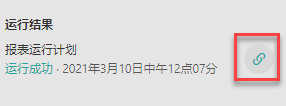
设置项 | 说明 |
|---|---|
保存时间 | 设置运行结果在系统服务器上的保存时间。为了避免服务器的文件过多,您可以设置一个过期时间或保存到指定日期。 |
允许匿名访问执行结果 | 是否允许非产品用户直接访问执行结果生成的链接(包含运行记录中的链接和邮件通知中的链接)。 |
4) 文件共享: 文件共享是指将运行结果放置到一个指定的共享路径中,查看时需要进入共享路径进行查看。
设置项 | 说明 |
|---|---|
文件名称 | 为文档命名,运行后将以此名称存储在共享路径中。如“月度报表”。 |
保存路径 | 设置一个服务器能直接访问的共享路径,报表运行后将自动存在该路径下。 如 D:\月度销售报表 |
覆盖已有同名文件 | 勾选此项后,新的运行结果会将之前的结果进行覆盖。也即仅会保存一个最新的运行结果。 不勾选此项的话,运行结果都会进行保存。文件名将自动添加递增数字以区别已有文件。如月度报表(1),月度报表(2)等。 |
5)应用消息: 当后台管理的通知中心中进行了配置,这里就可以使用相应的应用发送通知消息。
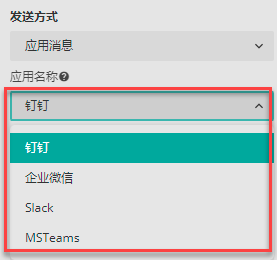
设置项 | 说明 |
|---|---|
消息标题 | 设置消息的标题。 |
消息内容 | 消息的正文。 正文中使用 &ReportName 和 &DashboardName 引用报表或仪表板名称; 使用 &ExecutionTime 引用报表生成时间; 使用 &DataRefreshTime 引用仪表板所使用的数据集的更新时间; 使用 &Link 引用文档生成的链接。 请您根据实际情况进行适当调整。 |
允许用户选择收件人 | 是否允许用户选择收件人。 如禁止用户选择收件人,则使用此模板的运行计划仅能发给模板中设定的收件人。 |
发送类型 | 仅仪表板支持选择发送的类型,支持在线连接和下载链接。 在线链接: 是指在正文中添加一个链接,收到销售后通过点击正文中的链接直接在线查看运行结果。 下载链接: 是指在消息正文中添加一个链接,收到消息后通过点击正文中的链接下载运行结果。 报表默认仅支持下载链接无需选择。 |
保存时间 | 设置运行结果在系统服务器上的保存时间。可以选择永久保存或者为了避免服务器的文件过多,设置一个过期时间或保存到指定日期。 |
允许匿名访问执行结果 | 是否允许非产品用户直接访问执行结果生成的链接(包含运行记录中的链接和邮件通知中的链接)。 |
6)外部存储通道: 当后台管理的外部存储中进行了配置,这里就可以使用外部存储通道将运行结果放置到一个外部存储中,支持AWS_S3、FTP、SFTP。查看结果时需要进入外部存储位置查看。
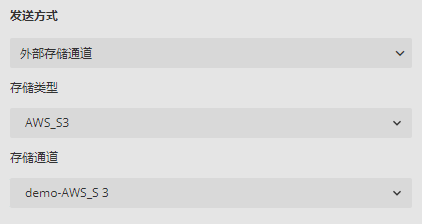
设置项 | 说明 |
|---|---|
存储类型 | 选择需要的存储类型,支持AWS_S3、FTP、SFTP。 |
存储通道 | 选择该类型下的存储通道。需要提前配置。详见外部存储。 |
导出格式: 设置报表运行后以何种格式进行导出存储或发送。您可以选择“ 允许用户选择 ”由最终用户在制定运行计划时再做设定;也可以直接指定导出格式,支持PDF、Excel、Word、CSV、HTML、Image、JSON七种格式。有关各种格式的详细设置,请参考报表导出。
引用的文件用于显示已经使用该运行计划模板的文档。最初创建模板时,因为还尚未有其他文档引用此模板创建运行计划,因此引用的文件为空。
